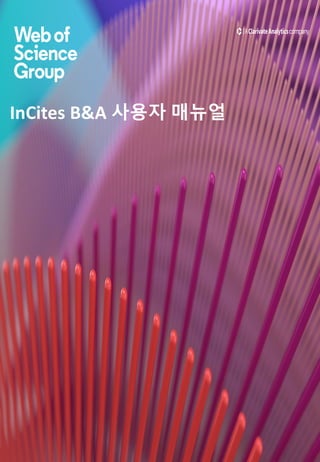
Incites Korean manual by clarivate analytics
- 1. InCites B&A 사용자 매뉴얼
- 2. 목 차 1. InCites B&A (Benchmarking & Analytics) 소개 2. InCites B&A Quick Overview – 기본화면 3. InCites B&A Quick Overview – 분석 결과 화면 4. Dataset 설정하기 5. Entity Type 설정하기 6. 분석 기간 설정하기 7. 필터 적용하기 – Entity Type: Research 8. 필터의 종류 1) Schema/ Research Area 필터 2) Person Name or ID/ Collaborations with People 필터 3) Location/ collaborations with Locations 필터 4) Location Type 필터 5) Organization Type 필터 6) Organization Name/ Affiliated Organization/ Collaborations with Organizations 필터 7) Association 필터 8) Document Type 필터 9) Rank 필터 10) Funding Agency/ Collaborating Funding Agencies 필터 11) Open Access 필터 3 4 5 6 6 7 7 8 9 10 11 11 12 13 13 14 14 15 15
- 3. 목 차 12) Journal Name/ Journal Country-Regions/ ISSN 필터 13) Publisher 필터 9. Indicators 설정하기 10. 분석 그래프의 의미와 그래프 분석하기 11. Refocus 기능 활용하기 12. Thresholds 기능 할용하기 13. Dashboard 활용하기 14. 시스템 리포트 (InCites System Reports) 1) Researcher Report Overview 2) Local Journal Utilization Report Overview 3) Research Performance Overview 4) Collaborations Overview 5) Institution Profile Overview 6) Faculty Report Overview (My Organization 전용) 7) Department Report Overview (My Organization 전용) 15. InCites B&A Custom Dataset 만들기 1) Web of Science에서 Custom Dataset을 만들어 InCites로 분석하기 2) 데이터 파일을 InCites B&A에 직접 업로드 Appendix A, B, C, D, E, F 16 16 17 18 19 20 21 23 24 28 30 32 33 35 35 36 36 38 40
- 4. 3 InCites B&A (Benchmarking & Analytics) ▪ InCites B&A는 Web of Science Core Collection 데이터를 기반으로 하는 연구성과 분석 전문 솔루션 ▪ InCites B&A에서 제공하는 다양한 지수를 활용하여 연구성과 평가의 가이드로 활용 또는 연구동향을 분석하여 연구 전략 수립을 위한 가이드로 활용 ▪ InCites B&A는 연구성과 분석을 위해 Web of Science 논문수, 피인용수, Journal Impact Factor, Highly Cited Papers, International Collaboration, % Industry Collaboration을 포함한 우수한 독점 Indicator를 제공 (Appendix D) ▪ InCites B&A는 1980년 이후 현재까지의 Web of Science Core Collection의 데이터를 수록하고 있음 (아래 그림 참조) 성과비교 연구동향 연구협력 연구전략수립 InCites ▪ Science Citation Index Expanded (SCIE) ▪ Social Science Citation Index (SSCI) ▪ Arts & Humanities Citation Index (AHCI) ▪ Conference Proceedings Citation Index - Science/ S. Science &Humanities (CPCI) ▪ Book Citation Index - Science/ S. Science (BkCI) ▪ Emerging Sources Citation Index (ESCI) Web of Science Core Collection
- 5. 4 InCites B&A Quick Overview – 기본화면 ▪ InCites B&A 기본화면보기 1 2 InCites의 업데이트 내용 확인 Custom Dataset/ Report/ Folder 생성 및 목록 확인 번호 항목명 설명 Explore InCites Data (분석 모듈) ▪ 6개 형태의 분석 모듈을 제공 ─ 연구자, 기관, 지역, 연구분야, 저널, 연구기금 ▪ 분석 목적에 맞는 모듈을 선택 ▪ 분석결과 내에서 모듈(Entity type)의 변경 가능 InCites System Reports (시스템 리포트) ▪ 7개의 시스템 리포트를 제공 ▪ 클릭 한번으로 분석 목적에 맞는 리포트를 제공받을 수 있음 ▪ Faculty Report와 Department Report의 경우 My Organization 옵션(유료)이 활성화 된 경우 생성되는 시스템 리포트임 1 2
- 6. 5 InCites B&A Quick Overview – 분석 결과 화면 ▪ InCites B&A 분석 결과 화면보기 분석결과 표 분석결과 그래프 Filters와 Thresholds Dataset 선택 (ESCI 포함여부 선택) 분석 모듈 선택 분석 기간 설정 그래프 타입 설정 그래프 분석 주제 설정 그래프에 표현할 분석 대상 개수 설정 그래프 다운로드 (PDF) 설정된 Indicators 분석 표 다운로드 (csv) Baseline 설정 Indicators 설정 대쉬보드에 분석 그래프 저장하기 결과값 더 보기 Filter와 Thresholds 적용하기 ▪ 분석 모듈에 따라 필터와 indicators의 값은 상이함 논문 수 클릭 시 논문 리스트 확인
- 7. 6 Dataset 설정하기 ▪ 분석하고자 하는 대상 Dataset 설정 Web of Science으로부터 내보낸 Dataset 또는, InCites에 직접 업로드한 Dataset (Dataset의 제목 설정 가능) InCites Default Dataset (1980년부터 현재까지 WoS CC 전체 data) My Organization(옵션) Dataset ▪ ESCI (Emerging Science Citation Index) 포함하여 분석하기 ESCI를 추가하여 분석하면, 보다 폭넓은 Data 분석 결과를 얻을 수 있음 Entity Type 설정하기 ▪ 분석하고자 하는 목적에 맞게 Entity type 설정 Entity Type (분석 모듈) 설정 기본화면에서 분석 모듈 선택과 같은 기능으로, 분석 결과 화면에서 Entity Type 변경 가능
- 8. 7 분석 기간 설정하기 ▪ 분석하고자 하는 논문의 출판년도를 1980년부터 현재의 범위에서 설정 바(Bar) 조절을 통한 기간 설정 직접 입력을 통한 기간 설정 필터 적용 하기 – Entity Type: Research ▪ 분석자의 목적에 맞게 필터를 적용하여 Data의 범위를 설정하여 분석 적용된 필터만 보기 사용자의 분석 목적에 맞게 필터를 설정한 후, Update Results 를 클릭하면 결과값이 업데이트 됨 적용된 필터에는 표시
- 9. 8 필터의 종류 ▪ InCites의 분석 필터는 크게 By Attributes/ By Research Network/ By Research Out으로 나뉘며, Entity Type에 따라 적용이 가능한 필터가 나타남 People Organizations Regions Research Areas Journals Funding Agencies
- 10. 9 1) Schema/ Research Area 필터 ▪ Schema 필터로 연구분야 카테고리 설정 연구분야를 분류하는 Schema 선택 ─ Web of Science Category/ Essential science Indicators(ESI) 외 17개 분류 o Web of Science : Web of Science에서 제공하는 254개의 연구분야로 분류 o Essential science Indicators: ESI에서 제공하는 22개의 연구분야로 분류 o 기타: 국가, 지역, 단체 등에서 분류한 연구 분야 Schema에 따라 선택 가능한 연구분야가 다르게 나타남 선택된 연구분야가 입력됨 검색어가 포함된 연구분야 목록이 출력되며, 클릭하여 분석 대상 연구분야 선택 ▪ 선택된 Schema에 따라 연구분야 선택하기 1 2 3 Web of Science Essential science Indicators ANVUR GIPP Australia FOR Level 1 Australia FOR Level 2 China SCADC Subject 77 Narrow China SCADC Subject 12 Broad FAPESP OECD UK RAE (2008) UK REF (2014) KAKEN-L2 (Bunya2-H20) (10) KAKEN-L3 (Bunka3-H20) (66) CAPES (9) CAPES (49) CAPES (121) 연구분야의 중복선택 가능
- 11. 10 2) Person Name or ID/ Collaborations with People 필터 ▪ People과 관련된 필터는 연구자 필터와 공동 연구자 필터가 있음 ‒ 연구자 필터: 특정 연구자의 연구 성과 분석 시 사용 ‒ 공동 연구자 필터: 특정 연구자와의 공동 연구 성과 분석 시 사용 연구자 필터 공동 연구자 필터 ▪ 연구자의 이름으로 검색하기: Name과 Abbreviated Name 2가지 형태로 검색 가능 ▪ 연구자의 고유 번호로 검색하기: Researcher ID와 ORCID # 2가지의 고유 번호로 연구자 검색 Name: 연구자 이름의 Full name으로 성, 이름의 형태로 검색 예시) Obrian, Conor Abbreviated Name: 연구자 이름의 약자로 성, 이름의 형태로 검색 예시) Obrian, C ❑ 참고 Researcher ID의 경우 퍼블론스(Publons)에 등록하여 생성 퍼블론스 링크: https://publons.com/
- 12. 11 3) Location/ Collaborations with Locations 필터 ▪ 분석하고자 하는 국가/ 지역 또는 분석하는 대상이 공동연구를 진행한 국가/ 지역을 분석하기 위한 필터 국가/ 지역 필터 분석 대상의 공동연구 국가/ 지역 필터 선택된 국가/ 지역이 입력됨 국가별 세부 지역별 4) Location Type 필터 ▪ Entity Type: Regions에서 활성화 되는 필터로 분석하고자 하는 국가/ 지역의 형태를 구분하는 필터 Location Type 선택 ─ Country/Region: 국가 단위 ─ Country Group: OECD를 포함한 대륙 단위 ─ State/Province: 주 단위 ─ NUTS: EU를 세부적으로 분류하는 방법 o NUTS 1: major socio-economic regions o NUTS 2: basic regions o NUTS 3: small regions 국가 또는 지역의 중복 선택 가능 예시)
- 13. 12 5) Organization Type 필터 ▪ Organization Type 필터는 Entity Type: Organizations에서 활성화 되는 필터로 기관의 형태를 선택할 수 있는 필터임 ▪ Organization Type 필터를 활용하여 같은 유형의 기관들을 분석할 수 있음 선택된 기관 형태가 입력됨 Academic Academic System Corporate Funder Government Group Health Lab Museum National Academy Observatory Publisher Research Council Research Institute Unspecified 15개의 Organization Type 제공 ▪ 특정 기관 형태를 제외한 분석을 하고자 할 때에는 를 클릭하여 로 변경 선택된 항목을 제외한 분석을 진행하고자 할 때 사용
- 14. 13 6) Organization Name/ Affiliated Organization/ Collaborations with Organizations 필터 ▪ 기관명을 분석하고자 할 때 쓰이는 필터로, 기관명/ 연구자 소속 기관/ 공동연구를 한 기관을 검색할 수 있음 기관명 연구자 소속 기관 공동연구를 진행 한 기관 선택된 기관이 입력됨 7) Association 필터 ▪ Entity Type: Organizations에서 활성화되는 필터로 각각의 기관을 지역/ 유형별로 분석할 수 있는 필터 우리나라의 경우 Government, National Univ, Private Univ, Public Univ, Special Univ의 유형별로 분석 제공 우리나라 5가지 유형을 포함하여 총 116가지의 Association 제공
- 15. 14 8) Document Type 필터 ▪ 문서의 형태를 선택하여 분석할 수 있는 필터 Article Book Book Chapter Book Review Correction Data Paper Database Review Discussion Editorial Material Letter Meeting Abstract News Item Proceedings Paper Reprint Review 42개의 Document Type 제공 (참고: Appendix A) 9) Rank 필터 ▪ Entity Type: Organizations에서 활성화되는 필터로 ESI Most Cited를 22개의 연구 분야별(ESI기준)로 분석할 수 있음 ESI 연구분야에서 분석하고자 하는 분야 선택 (참고: Appendix B) ❑ 참고 ESI Most Cited: 최근 10년간 출판된 논문을 기준으로 22개 ESI 연구분야별 인용수가 세계 상위 1%인 기관을 의미함
- 16. 15 10) Funding Agency/ Collaborating Funding Agencies 필터 ▪ Funding Agency(연구기금)과 관련된 필터는 Funding Agency와 Collaborating Funding Agencies 필터가 있음 ▪ Collaborating Funding Agencies 필터의 경우 Entity type이 Funding Agencies일 경우에만 활성화됨 3개의 형태를 제공 (Published: Funding Agency의 연구성과로 출판된 논문) Entity Type: Funding Agencies 연구기금의 이름 검색 후 선택하여 필터 적용 11) Open Access 필터 ▪ 오픈 액세스 논문을 정제하여 분석할 수 있는 필터 ‒ 오픈 액세스는 저널 구독 상황에 관계없이 논문의 전문이 확인 가능한 논문을 의미 ▪ Entity Type: Funding Agencies에서의 Funding Agency 필터는 논문에서 연구기금의 기여를 연구비지원과 연구성과로 분류하여, Funded와 Published의 추가 분류 필터를 적용할 수 있음 ❑ 참고 Web of Science에서 논문 전문을 확인하는 방법 1. 논문 바로가기 링크 : 2. Kopernio가 찾은 논문 전문 링크:
- 17. 16 12) Journal Name/ Journal Country/Region/ ISSN 필터 ▪ 분석 대상의 논문이 실린 저널, 저널 국가 또는 지역, ISSN 으로 검색할 수 있는 필터 Entity Type: Journal 저널명 검색 저널 출판 지역 검색 (예시: Nature/ England) ISSN 번호 검색 Journal을 제외한 Entity Type 13) Publisher 필터 ▪ 특정 출판사에서 출판하는 저널에 실린 논문을 분석할 수 있는 필터 검색 후, 선택
- 18. 17 Indicators 설정하기 ▪ 분석하고자 하는 Indicators를 설정하여 다수의 Indicators를 동시에 분석할 수 있음 ▪ Indicators 설정 버튼 을 눌러 설정하고, Entity Type별로 Indicators가 상이하게 지원됨 Indicators 설정 선택된 Indicators 편집 Indicators 순서 설정 Indicators 숨기기 Indicators 설명 선택된 Indicators Indicators 설정 완료 Browse indicators Selected indicators 선택된 Indicators 개수 주제별로 정렬된 Indicators 그룹을 클릭하여 Indicators 설정 (Entity Type별로 Indicators가 다름, 참고: Appendix C/ D) 를 눌러 Indicators 추가 Indicators 찾기
- 19. 18 분석 그래프의 의미와 그래프 분석하기 ▪ InCites는 다양한 Visualization을 지원하며, 분석된 결과의 그래프 분석 및 다운로드가 가능함 그래프 형태 선택 그래프에 반영할 결과 개수 설정 그래프 다운로드 (PDF) 그래프 분석 주제 설정 정렬 기준으로 Rank가 정해지며, 분석에 반영됨 분석 결과 정렬 기준 (정렬된 순서에 따라 Rank가 정해지고, 그래프에 반영할 결과 개수 설정에 따라 n개의 data가 다른 색깔로 표시됨 설정: ) 사용자의 목적에 맞는 indicator의 설정이 가능하며, 설정된 indicators를 활용하여 그래프를 그릴 수 있음 ❑ 참고 원하는 정렬 기준의 Indicator를 클릭하여 분석 결과 정렬 : 지수값이 큰 값에서 작은 값 : 지수값이 작은 값에서 큰 값
- 20. 19 Refocus 기능 활용하기 ▪ Refocus는 분석의 깊이를 늘려가며 분석할 수 있는 기능 ▪ 분석하고자 하는 대상을 클릭 → 깊이 있게 분석하고자 하는 항목 클릭 → Refocus 클릭 ▪ 아래는 Refocus 기능을 활용하여 Engineering, Electrical & Electronic 분야에 속해 있는 저널 분석을 분석한 예시임 Refocus (참고: Appendix E)
- 21. 20 Thresholds 기능 활용하기 ▪ InCites에서 제공하는 Thresholds에서 최소/ 최대 값 등을 설정하여 분석의 정확도를 높일 수 있음 논문 수의 최소/ 최대값 설정 전체 피인용수의 최소/ 최대값 설정 논문당 저자수의 최소/ 최대값 설정 Journal Impact Factor 기준으로 저널의 사분위 설정 (Q1, Q2, Q3, Q4) 드래그로 최소/최대값 설정 최소/최대값 직접 입력
- 22. 21 Dashboard 활용하기 ▪ 분석결과를 Dashboard에 저장, 재분석, 업데이트 값을 확인할 수 있음 3 Save Tile 타일명 설정 4 필터를 활용한 분석 결과 그래프 설정 Save Tile 클릭 타일명, 설명, 저장위치를 지정하고 Create 클릭 1 2 3 4 1 2 타일에 대한 설명 설정 타일 저장 위치 지정
- 23. 22 ▪ Dashboard에서 저장해놓은 분석 결과 확인, 편집, 공유, 리포트하기 1 2 3 설명 추가 그래프 수정 1 그래프 크기 조절 2 내 폴더에 분석 Report 저장하기 3 분석 Report 공유하기 My Folder에 저장 Dashoboard내에서 그래프 순서 변경 해당 그래프의 raw data 보기 다른 이름으로 저장하기 그래프 이름 바꾸기 Dashboard에서 그래프 삭제하기 Dashboard 클릭 ❑ 참고 ▪ Report란? Dashboard에 저장된 여러 분석 타일을 하나의 리포트 형식으로 저장할 수 있는 기능으로, My Folder의 목록에 의 아이콘으로 저장되며, 다른 사람에게 공유가 가능한 기능 ▪ InCites 사용자에게 공유할 경우, PDF 파일과 함께 InCites Report가 공유되며 InCites 사용자가 아닌 경우에는 PDF 파일만 공유됨
- 24. 23 시스템 리포트 (InCites System Reports) ▪ 시스템 리포트를 활용하여 기관 또는 연구자의 연구성과를 쉽게 분석 및 리포트 할 수 있음 ▪ 기본 5 가지 주제의 시스템 리포트를 제공하며 My Organization 옵션(유료)을 추가할 경우, Faculty Report와 Department Report가 추가 제공됨 My Organization 옵션 추가시 추가되는 시스템 리포트
- 25. 24 1) Researcher Report Overview ▪ RsearcherID 또는 ORCID#를 이용하여 연구자의 연구성과를 쉽고 빠르게 분석가능 Researcher ID 또는 ORCID #를 활용하여 연구자의 연구성과 분석 리포트 생성 내 폴더에 분석 Report 저장하기 분석 Report 공유하기 ▪ Researcher Report는 10가지 형태의 타일로 연구자의 연구성과를 확인할 수 있음 Web of Science에 등록된 논문 수 논문의 총 인용 수 인용 수 기준 상위 10%에 해당하는 논문 비율 H-Index 1 연구자의 논문수, 피인용수, H-Index, 상위 10% 논문 비율을 확인할 수 있는 분석 타일
- 26. 25 Web of Science에 등록된 논문 수 1회 이상의 인용을 받은 논문 수 CNCI 값을 통해 연구의 질적 평가 분석 Web of Science 범주를 기준으로 각 연구분야의 논문 수 분석 2 Web of Science Documents and Times Cited per year 연구자의 Web of Science 논문수와 1회 이상의 인용을 받은 논문수의 연도별 동향과 CNCI값의 동향으로 연구 성과의 양/질적 연구성과 분석 3 Frequently Published Research Areas 연구자의논문수가 많은 연구분야를 분석 4 High Impact Research Areas 연구자의 논문을 출판한 연구분야를 기준으로 질적 성과 분석 타일로, 상대적 피인용 성과를 분석 Web of Science 범주를 기준으로 CNCI값이 높은 연구분야 분석
- 27. 26 5 Top Journals 연구자의 논문이 실린 저널을 분석하여 JIF 값 기준 상위 10개 저널을 보여줌 6 Most Cited Web of Science Documents 연구자의 논문 중 인용수가 높은 논문 을 기준으로 상위 10개의 논문 목록 전체 Web of Science 논문 목록 확인 7 연구자의 국제/산학 협력 논문 수와 비율 분석 타일 국제 협력 논문 수/ 논문 비율 산학 협력 논문 수/ 논문 비율
- 28. 27 8 Collaborating Organizations 9 Percent of Web of Science Documents per JIF Quartile Researcher ID % Documents in Q1 Journals % Documents in Q2 Journals % Documents in Q3 Journals % Documents in Q4 Journals Baseline for All Items 분석 대상 연구자 논문 전체의 평균값 연구자가 논문을 개제한 저널를 JIF 기준 사분위로 분석 Q1 Q2 Q3 Q4 25% 50% 75% 100% 10 Count of web of Science Documents per JIF quartile Q1 Q2 Q3 Q4 연도별 JIF 사분위의 논문 수 분석 연구자의 논문을 분석하여 공동연구를 진행한 기관을 분석한 타일로 논문수를 기준으로 분석되었으며, 공동연구를 한 기관명 및 논문수를 분석할 수 있음
- 29. 28 2) Local Journal Utilization Report Overview ▪ 특정 기관의 논문 연구 성과가 개제 된 저널을 분석하여 6가지의 분석 결과를 제공함 기관명 검색 *JNCI (Journal Normalized Citation Impact): 출판연도, 저널, 문서형태를 고려하여 세계평균 값을 1로 정규화한 값으로 질적인 연구성과를 상대적으로 비교할 수 있는 지수 1 In which journals do 기관명 authors outperform the average journal citation rate? Journals by JNCI 기관에서 보유한 논문이 개제된 저널을 기준으로 분석하여 저널 평균 인용수 대비 좋은 인용 성과를 보이는 저널을 분석 2 In which journals do 기관명 authors publish most frequently? Journals by Web of Science Documents 소속 연구자가 가장 많이 논문을 개제하는 저널의 연도별 동향 분석
- 30. 29 3 Which journals 기관명 authors citing? Cited Journals by Web of Science Documents and publication year of source document 소속 연구자들이 논문 작성 시 많이 인용한 저널을 분석 4 Are 기관명 authors citing recent or older materials? Cited Journals by Web of Science Documents and publication year of cited document 소속 연구자들이 논문을 쓸 때 인용한 저널의 출판 연도를 분석 4 Which journals are citing 기관명 authors? Citing Journals by Web of Science documents and publication year of source 소속 연구자의 논문이 많이 인용된 저널 분석
- 31. 30 3) Research Performance Overview 기관명 검색을 통해 기관의 연구성과 분석 리포트 생성 ▪ 기관명 검색을 통해 기관의 논문 연구 성과를 분석할 수 있음 4 Are 기관명 authors being cited by recent or older material? Citing Journals by Web of Science Documents and publication year of citing document 소속 연구자의 피인용 논문의 출판 연도를 인용한 저널 별로 분석하여 기관 연구 성과의 영향력이 미치는 시간 분석
- 32. 31 Web of Science에 등록된 논문 수의 연도 별 동향 분석 논문의 인용 수를 연도별로 분석 Web of Science 범주를 기준으로 연구 분야별로 논문의 양적인 분석 논문의 인용 수를 연도별 축적으로 분석 연도별 논문의 오픈 액세스 비율 분석 기관의 CNCI 지수값의 연도별 동향을 기관이 속한 국가와 세계의 평균값과 비교 분석 기관의 CNCI 값 기관이 속한 국가의 CNCI 평균값 CNCI의 세계평균값 기관의 논문을 개제한 저널를 JIF 기준 사분위로 분석 Q1 Q2 Q3 Q4 25% 50% 75% 100% 각 JIF 사분위에 해당하는 저널에 따라 기관의 논문을 연도별로 분석 1 2 3 4 5 6 7 8 8가지 형태의 기관 연구 성과 분석 타일을 제공하며, 양적/질적 분석을 통해 기관의 현 위치를 파악하고 연구 전략 수립 자료로 활용
- 33. 32 4) Collaborations Overview ▪ 기관명 검색을 통해 기관의 연구 협력 분석을 할 수 있음 기관명 검색을 통해 기관의 연구 협력 분석 리포트 생성 기관이 공동 연구를 한 국가 또는 지역의 수 기관이 공동 연구한 연구 성과를 지도와 국가별 협력 논문 수로 분석 해당 연구분야에서 특정 국가와 공동 연구를 한 논문 수 1 Collaborating Countries/territories: Web of Science Documents 기관의 공동 연구 성과를 국가 또는 지역별로 양적인 측면에서 분석 2 Collaborating Countries/Regions by Subject Area: Web of Science Documents 기관의 공동 연구 성과를 연구 분야 (Web of Science Category)와 국가/ 지역으로 분석하여 국가/지역 별 활발히 공동 연구가 진행되는 연구 분야를 분석할 수 있음 연구분야 국가/지역
- 34. 33 5) Institution Profile Overview ▪ 기관명 검색을 통해 기관의 연구 성과 등 기관의 프로필의 분석 리포트를 생성할 수 있으며 총 11가지 형태의 분석 타일을 제공함 기관명 검색을 통해 프로필 리포트 생성 기관의 주소, 컨택 포인트, SNS 바로가기 3 Collaborating Institutions Network: Web of Science Documents 공동 연구를 진행한 기관별 분석
- 35. 34 Acad staff/Stdnt Doctoral degree/ Undergrad degree Doctoral degree/ Acad staff - norm Teaching reputation - global Inst income/ Acad staff CNCI – country/ region adj Papers/ acad and res staff - norm Res reputation- global Res income ind/ Acad staff Acad staff int/ Acad staff Papers int co-author/ Papers Stdnt int/ Stdnt 1 Teaching Indicators 2 Research Indicators 3 International Mix 대학의 연구 성과 이외의 소속 교직원의 수, 해외 학생 또는 교직원의 비율을 포함한 연구 성과 전반적인 분석과 연구 협력으로 대학의 Reputation 분석을 제공 3가지 분석 형태를 제외한 연구 성과 분석 타일의 경우, Research Performance Overview 참고
- 36. 35 6) Faculty Report Overview (My Organization 전용) ▪ 기관 소속 연구자의 연구 성과를 분석할 수 있으며 기관이 설정해 놓은 연구자 식별코드(이름, 번호 등)를 활용할 수 있음 ▪ Researcher Report와 같은 분석을 제공하며, 시스템 리포트의 Researcher Report 옵션 참조 (page: 22~25) 8) Department Report Overview (My Organization 전용) ▪ 기관을 단과대, 학과, 연구단 등의 사용자가 My Organization 옵션에서 구조화 해 놓은 단위로 분석이 가능하며 여러개의 학과 등의 단위를 동시에 분석이 가능 기관 소속 연구자 리스트에서 연구자 선택 기관을 단과대, 학과 등 사용자가 My Organization에 구조화한 단위로 분석 ❑ 참고 Faculty Report와 Department Report는 My Organization을 구독(유료)하는 일부 기관에서만 사용 가능
- 37. 36 InCites B&A Custom Dataset 만들기 ▪ InCites B&A는 사용자의 분석 목적에 맞는 Custom Dataset을 구성하여 분석할 수 있으며 다음의 2가지 방법으로 Custom Dataset을 생성 1. Web of Science Core Collection를 활용하여 분석 목적에 맞는 논문을 검색하여 검색 결과를 InCites로 바로 내보내기 2. UT, DOI, PubMed ID의 data로 구성된 별도의 csv또는 txt파일을 만들어 InCites B&A에 업로드하여 Dataset 생성 1) Web of Science에서 Custom Dataset을 만들어 InCites로 분석하기 ▪ Web of Science Core Collection에서 분석 목적에 맞는 Dataset을 구성하여 InCites B&A를 활용하여 분석이 가능 예시) ‐ 특정 연구 주제로 Custom Dataset을 구성하여 연구동향, 연구기관, 연구자 등을 비교 분석 ‐ 연구기관명 및 주소 필드를 활용하여 특정 학과의 Custom Dataset을 구성하여 단과대, 학과의 비교 분석 ▪ Web of Science Core Collection에서 제공하는 검색필드를 모두 사용하여 Dataset 구성 가능 (Appendix F) 1 2 3 4 DB 선택 (핵심 컬렉션) 검색 필드 설정 연구 주제 입력 (연산자 활용) 논문 출판 기간 설정 1. Web of Science Core Collection 에서 특정 키워드 검색하기 1 2 3 4
- 38. 37 2. InCites로 검색 결과 내보내기 Dataset 제목 설정 3. Web of Science에서 보내온 Custom Dataset InCites B&A에서 분석하기 Web of Science에서 지정한 Dataset 클릭 검색 결과 화면에서 중앙의 내보내기를 클릭하여 InCites를 선택 → 데이터 집합 이름 설정 후 저장 1 2 3 기본 화면 오른쪽 상단의 My Folders를 클릭하여 Dataset 목록에서 분석하고자 하는 Custom Dataset을 선택하여 InCites B&A 기본 Dataset과 동일한 분석 방법 적용 1 2
- 39. 38 2) 데이터 파일을 InCites B&A에 직접 업로드 ▪ Web of Science로 검색한 결과 또는 다른 경로를 통해 수집된 데이터를 InCites B&A 에 직접 업로드하여 분석 가능 예시) ‐ 기관에서 보유하고 있는 정제된 연구 성과 목록을 활용하여 연구자, 학과, 단과대 등의 단위로 데이터셋을 만들어 분석 가능 ‐ 특정 주제의 논문의 DOI등을 수집하여 데이터셋을 만들어 분석 가능 ▪ InCites B&A는 csv와 txt의 두 가지 형태로 데이터 파일 업로드 가능 ‐ 엑셀에서 하나의 열에 UT코드, DOI, PubMed ID를 넣어 데이터 파일 구성 1. 업로드 데이터 파일 구성 UT 코드로 데이터셋 구성 DOI로 데이터셋 구성 PubMed ID로 데이터셋 구성 InCites B&A는 DOI/ UT/ PubMed ID의 3 가지의 논문을 구분하는 고유 번호로 구성된 데이터 파일을 지원함 1) Web of Science로 부터 다운로드 받은 데이터의 경우, DOI/ UT/ PubMed ID 중 하나의 논문 고유번호를 선택한 후 엑셀을 활용하여 하나의 열에 정리된 새로운 데이터 파일을 생성 2) 기관에서 보유하고 있는 논문 목록을 업로드 할 경우에도 Web of Science로 부터 다운로드 받은 경우와 마찬가지로 3가지의 논문 고유번호를 수집하여 하나의 데이터 파일을 생성하여 업로드 3) 이때 InCites B&A에 업로드가 가능한 파일의 형식은 csv와 txt로 저장 시 주의!
- 40. 39 2. InCites B&A에 Dataset 업로드하기 업로드 할 데이터 파일 선택 Dataset 이름 설정 1 2 3 InCites B&A의 기본화면의 오른쪽 상단의 My Folder를 클릭 → 데이터 목록 표의 오른쪽 상단의 박스에서 Create를 클릭 후 Dataset 선택 → Choose File을 클릭하여 업로드할 데이터 파일 선택 (csv, txt 만 지원) → Dataset 제목 설정 후 업로드 버튼 클릭
- 41. 40 Appendix A ▪ Document Type Filter 유형 # Document Type 1 Abstract of Published Item 2 Art Exhibit Review 3 Article 4 Bibliogrphy 5 Biographical-Item 6 Book 7 Book Chapter 8 Book Review 9 Chronology 10 Correction 11 Correction,Addition 12 Dance Performance Review 13 Data Paper 14 Database Review 15 Discussion 16 Editorial Material 17 Except 18 Fiction, Creative Prose 19 Film Review 20 Hardware Review 21 Item About An Individual # Document Type 22 Letter 23 Main Cite 24 Meeting Abstract 25 Meeting Summary 26 Music Performance Review 27 Music Score 28 Music Score Review 29 News Item 30 Note 31 Poetry 32 Proceedings Paper 33 Record Review 34 Reprint 35 Retracted Publication 36 Retraction 37 Review 38 Script 39 Software Review 40 Theater Review 41 TV Review, Radio Review 42 TV Review, Radio Review, Video
- 42. 41 Appendix B ▪ Essential Science Indicators (ESI) Categories # Document Type 1 Agricultural Sciences 2 Biology & Biochemistry 3 Chemistry 4 Clinical Medicine 5 Computer Science 6 Economics & Business 7 Engineering 8 Environment/Ecology 9 Geosciences 10 Immunology 11 Materials Science 12 Mathematics 13 Microbiology 14 Molecular Biology & Genetics 15 Multidisciplinary 16 Neuroscience & Behavior 17 Pharmacology & Toxicology 18 Physics 19 Plant & Animal Science 20 Psychiatry/Psychology 21 Social Sciences, General 22 Space Sciences
- 43. 42 Appendix C ▪ 모듈별로 제공되는 Indicators Indicator People Organizations Regions Research Area Journals Funding Agency Productivity % Documents in Q1 Journals O O O O O % Documents in Q2 Journals O O O O O % Documents in Q3 Journals O O O O O % Documents in Q4 Journals O O O O O % Documents in Tip 1% O O O O O % Documents in Tip 10% O O O O O % Highly Cited Papers O O O O O Documents in JIF Journals O O O O O Documents in Q1 Journals O O O O O Documents in Q2 Journals O O O O O Documents in Q3 Journals O O O O O Documents in Q4 Journals O O O O O Documents Cited O ESI Most Cited O Quartile O Highly Cited Papers O O O O O Impact % Documents Cited O O O O O O % Hot Papers O O O O O Average Percentile O O O O O Category Normalized Citation Impact O O O O O O Citation Impact O O O O O H-index O O O Impact Relative to World O O O O O Journal Normalized Citation Impact O O O O O Times Cited O O O O O O 1Year Citing All Prior Years Cumulative O 5Year Impact Factor O WoS document O O O O O O Article Influence O Cited Half Life O Eigenfactor O Immediacy Index O Impact Factor w/o Self Cites O Journal Impact Factor O Collaboration % Industry Collaborations O O O O O % International Collaborations O O O O O International Collaborations O O O O O Other Affiliation O Country/Region O O Level O O Personname O Rank O O O O O O Organizaion Name O Organization Type O State/Province O Location Type O Region Name O Research Area O Journal Country/Region O Journal Name O Funding Agency O
- 44. 43 Appendix D ▪ InCites에서 제공하는 주요 Indicators # 지수 의미 1 % Documents in Q1(Q2~Q4) Journals Q1(JIF-Journal Impact Factor 상위 25%)에 해당하는 저널의 논문 비율 2 % Documents in Tip 1(10)% 같은 출판년도, 연구분야, 문서형태 안에서 인용수기준 상위 1(10)%에 해당하는 논문의 비율 3 (%) Highly Cited Papers Highly Cited Paper의 비율 Highly Cited Papers: 최근 10년 동안 출판된 논문 중 ESI의 22개 연구분야별 상위 1% 인용을 받은 논문 4 Documents in JIF Journals JCR에 수록된 저널에 해당하는 논문수 5 Documents in Q1(Q2~Q4) Journals JIF 기준 Q1(상위 25%) 6 (%) Documents Cited 피인용이 있는 논문의 수 (비율) 7 ESI Most Cited InCites Essential Science Indicators에 등록된 기관 8 Quartile 4분위 수 9 % Hot Papers Hot Paper의 비율 Hot Papers: 최근 2년간 출판된 논문 중 최근 2개월 동안 받은 인용수를 기준으로 ESI의 22개 연구분야별 상위 0.1% 에 해당하는 논문 10 Average Percentile 백분위 값 11 Category Normalized Citation Impact 논문 당 인용수를 연구분야, 연도, 문서 형태에 대해 정규화한 값으로 세계 평균값을 1로 나타내어 분석대상을 비교하는 지수 12 Citation Impact 논문 당 인용수 13 Journal Normalized Citation Impact 논문 당 인용수를 저널, 연도, 문서 형태에 대해 정규화한 값으로 세계 평균값을 1로 나타내어 분석대상을 비교하는 지수 14 Times Cited 피인용수 15 (5Year) Journal Impact Factor JCR 연도 직전 2(5)년 간의 출판물이 JCR 연도에 인용된 횟수로 저널의 영향력을 나타내는 지수 16 WoS document Web of Science의 논문수 17 Eigenfactor 피인용 저널의 영향력에 따라 가중치를 부여한 영향력 평가 지수 18 Immediacy Index 논문이 발행된 해에 인용된 회수 19 % Industry Collaborations 기업 소속의 공저자가 포함된 노문의 비율 20 (%) International Collaborations 저자의 소속기관을 기준으로 국제 공저자가 포함된 논문수 (비율) 21 affiliation 연구자의 소속기관 22 H-index J.E. Hirsch가 개발한 지수로 논문의 양적, 질적인 측면을 나타내는 지수 예: 인용수 10이상인 논문이 7편인 연구자의 H-index는 7 23 Baseline 분석하고자 하는 대상의 평균 또는 합계(중복제거) 분석대상의 특징 또는 목적에 따라 세계/ 지역/ 특정 집단으로 설정
- 45. 44 Appendix E ▪ 분석 대상 별 Refocus 분석 연구자 Collaborating Organizations Collaborating People Collaborating Countries/Regions Funding Agency Research Areas Journals Affiliated Organizations Affiliated Countries/Regions 기관 Collaborating Organizations Collaborating People Collaborating Countries/Regions Research Areas Journals Affiliated People Associated Countries/Regions Funding Agency 지역 Collaborating Organizations Collaborating People Collaborating Countries/Regions Research Areas Journals Associated Organizations Associated People Funding Agency 연구 분야 Journals Organizations People Countries/ Regions Funding Agency 저널 Research Areas Organizations People Regions Funding Agency 연구 기금 Research Areas Collaborating Funding Agencies Journals Organizations People Countries/ Regions
- 46. 45 Appendix F ▪ Web of Science Core Collection에서 제공하는 검색 필드 용도 필드명 기능 연구 키워드검색 주제 Topic 논문 제목, 초록, 키워드 중에서 검색 제목 Title 논문 제목 중에서 검색 연구자 관련 검색 저자 Author 저자명 검색 저자 식별자 Author Identifiers Researcher ID, ORCID # 검색 그룹 저자 Group Author 40명 이상의 집단 저자에게 부여된 명칭 검색 에디터 Editor 에디터 출판 정보 검색 저널명 Publication name 연구 저널명 검색 DOI DOI 논문 별 고유 ID 검색 출판 연도 Year published 논문 출판 연도 기준 검색 연구 기관 검색 연구기관명 및 주소 Address 논문에 기재된 저자의 소속 기관명 검색 확장된 연구기관명 Organization-Enhanced WoS가 제공하는 기관 Index 중에서 검색 학회명 Conference Conference에서 발표된 Proceeding Paper 검색 논문 정보 검색 언어 Language 논문의 본문 언어 별 검색 문서 유형 Document type Article, Review 등 논문 타입 별 검색 연구비 지원 기관 Funding Agency 연구 기금 제공 기관 검색 선정 번호 Grant number 연구 기금 고유 번호 검색 식별 번호 Accession number WoS 내 논문 고유 번호 검색 PubMed ID PubMed ID PubMed ID 기준 논문 검색 기타 모든 필드 All Fields 모든 필드에서 검색
- 47. Web of Science Group retains all intellectualproperty rights in, and asserts rights of confidentialityover, all parts of its response submitted within this presentation. By submittingthis response we authorise you to make and distributesuch copies of our proposal within your organisationand to any party contracted directly to solelyassist in the evaluation process of our presentationon a confidentialbasis. Any further use will be strictly subject to agreeing appropriate terms. <클래리베이트 애널리틱스 한국 고객지원센터> E-mail 문의 : ts.support.korea@clarivate.com 무료 전화 : 02 – 6105 – 1479 Website : http://clarivate.co.kr/
